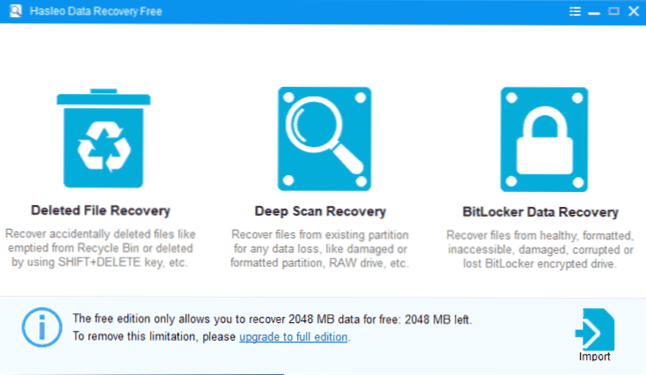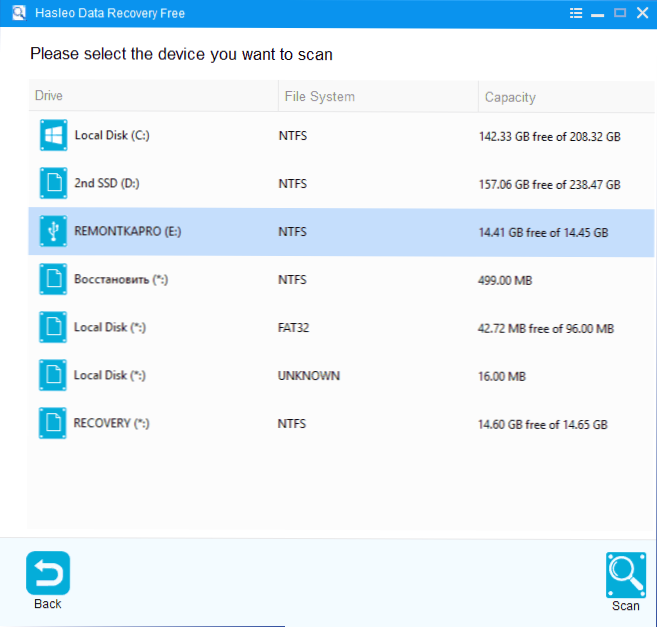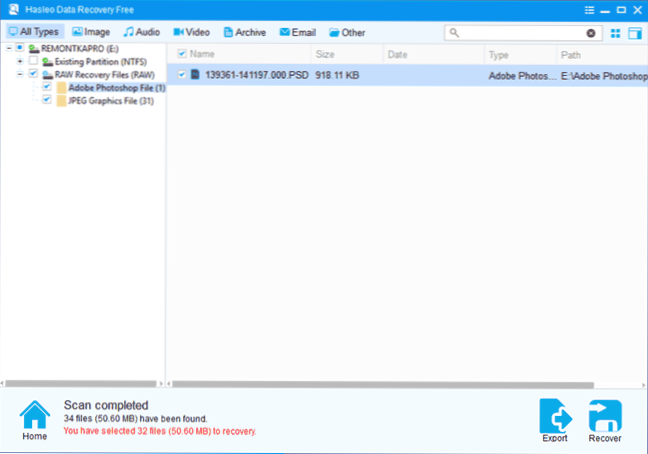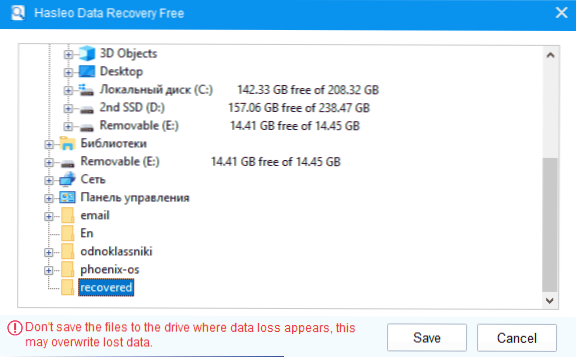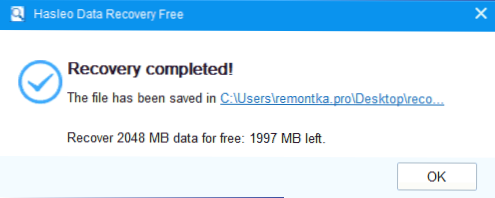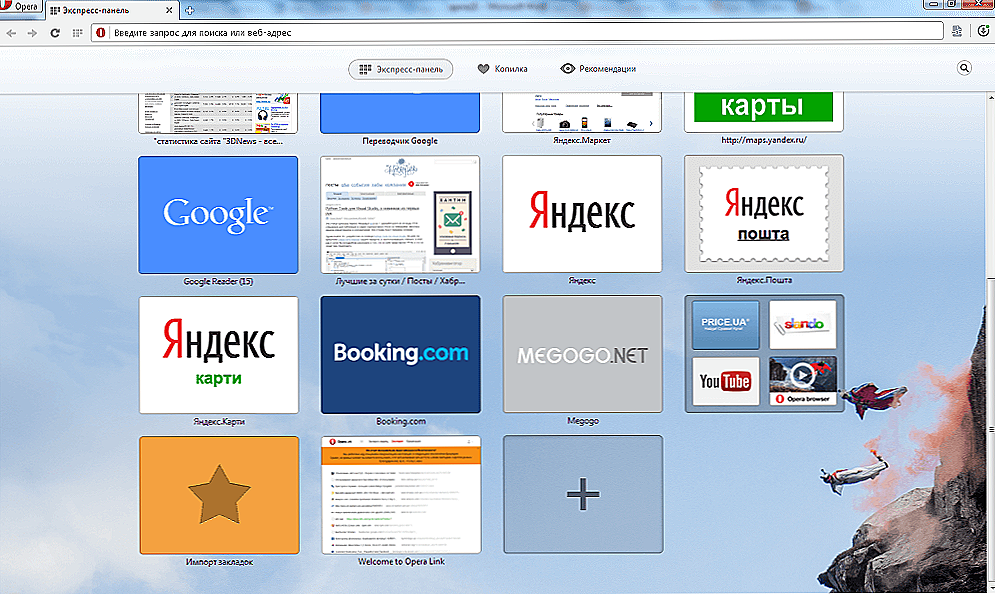На жаль, безкоштовних програм для відновлення даних, впевнено справляються зі своїм завданням, не так багато, і фактично всі такі програми вже описані в окремому огляді Кращі безкоштовні програми для відновлення даних. А тому, коли вдається знайти щось нове для цих цілей - це цікаво. Цього разу мені попалася Hasleo Data Recovery для Windows, від тих же розробників, що і, можливо, знайома вам EasyUEFI.
На жаль, безкоштовних програм для відновлення даних, впевнено справляються зі своїм завданням, не так багато, і фактично всі такі програми вже описані в окремому огляді Кращі безкоштовні програми для відновлення даних. А тому, коли вдається знайти щось нове для цих цілей - це цікаво. Цього разу мені попалася Hasleo Data Recovery для Windows, від тих же розробників, що і, можливо, знайома вам EasyUEFI.
У цьому огляді - про процес відновлення даних з флешки, жорсткого диска або карти пам'яті в Hasleo Data Recovery Free, про результат тестового відновлення з відформатованого накопичувача і про деякі негативні моменти в програмі.
Можливості та обмеження програми
Hasleo Data Recovery Free підійде для відновлення даних (файлів, папок, фото, документів та інших) після випадкового видалення, а також в разі пошкодження файлової системи або після форматування флешки, жорсткого диска або карти пам'яті. Підтримуються файлові системи FAT32, NTFS, exFAT і HFS +.
Головне неприємне обмеження програми - безкоштовно можна відновити лише 2 Гб даних (в коментарях повідомили, що після досягнення 2 Гб, програма просить ключ, але якщо його не вводити, продовжує працювати і відновлювати понад ліміт).Іноді, коли мова йде про відновлення кількох важливих фотографій або документів, цього достатньо, іноді - ні.
При цьому офіційний сайт розробника повідомляє про те, що програма повністю безкоштовна, а обмеження знімається, коли ви поділіться посиланням на неї з друзями. Тільки мені не вдалося знайти способи зробити це (можливо, для цього потрібно спочатку вичерпати ліміт, але не схоже).
Процес відновлення даних з відформатованої флешки в Hasleo Data Recovery
Для тесту я використовував флешку, на якій зберігалися фотографії, відео та документи, отформатированную з FAT32 в NTFS. Всього на ній було 50 різних файлів (цей же накопичувач я використовував при тесті іншої програми - DMDE).
Процес відновлення складається з наступних простих кроків:
- Виберіть тип відновлення. Deleted File Recovery - відновлення файлів після простого видалення. Deep Scan Recovery - глибоке відновлення (підійде для відновлення після форматування або при пошкодженнях файлової системи). BitLocker Recovery - для відновлення даних з розділів, зашифрованих BitLocker.
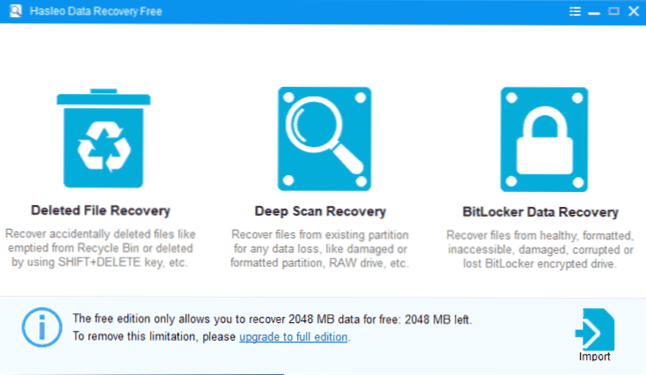
- Вкажіть накопичувач, з якого буде проводитися відновлення.
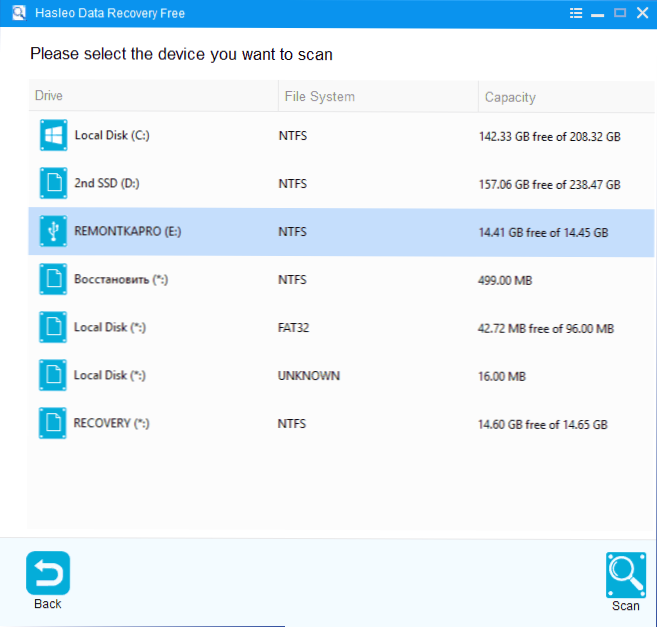
- Дочекайтеся завершення процесу відновлення.
- Відзначте файли або папки, які потрібно відновити.
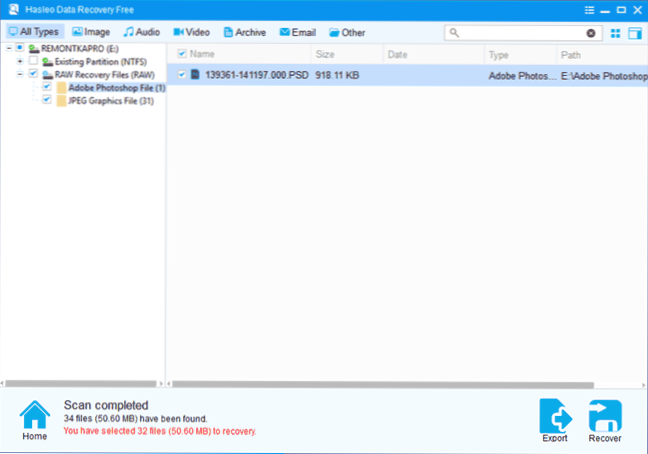
- Вкажіть місце для збереження відновлених даних, при цьому пам'ятайте, що не слід зберігати відновлювані дані на той же накопичувач, з якого проводиться відновлення.
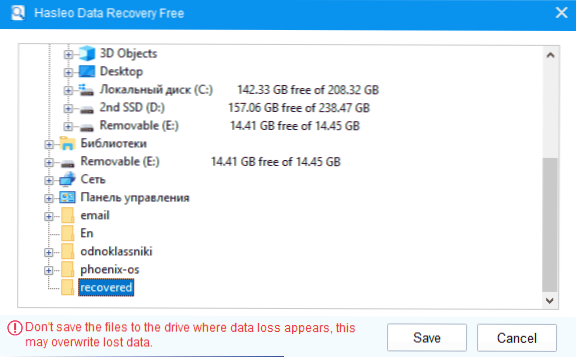
- По завершенні відновлення, вам покажуть кількість відновлених даних і який обсяг залишився доступним для безкоштовного відновлення.
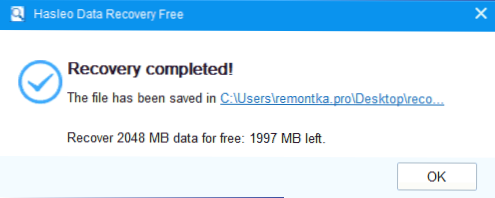
У моєму тесті було відновлено 32 файлу - 31 фотографія, один файл PSD і жодного документа або відео. Жоден з файлів не пошкоджений. Результат виявився повністю аналогічний такому в згадуваній DMDE (див. Відновлення даних після форматування в DMDE).
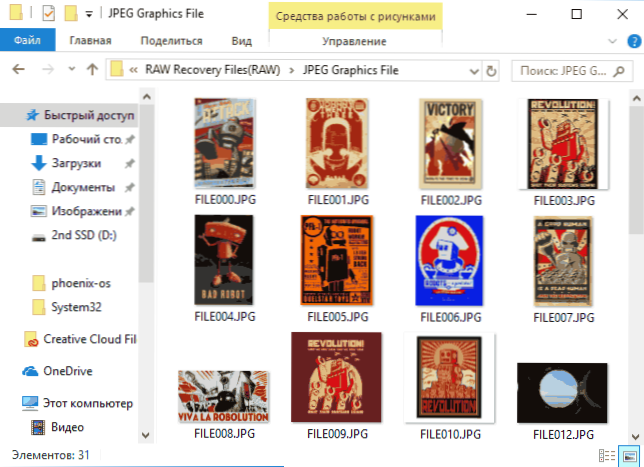
І це хороший результат, дуже багато програм в аналогічній ситуації (форматування накопичувача з однієї файлової системи в іншу) справляються гірше. А з урахуванням дуже простого процесу відновлення, програму можна рекомендувати початківцю, якщо інші варіанти на поточний момент часу не допомогли.
Додатково, в програмі є рідкісна функція відновлення даних з накопичувачів BitLocker, проте я її не випробуваний і не беруся сказати, наскільки вона ефективна.
Завантажити Hasleo Data Recovery Free можна з офіційного сайту https://www.hasleo.com/win-data-recovery/free-data-recovery.html (У мене при запуску Windows 10 попередила про потенційну загрозу при запуску невідомої фільтру SmartScreen програми, але по VirusTotal вона повністю чиста).